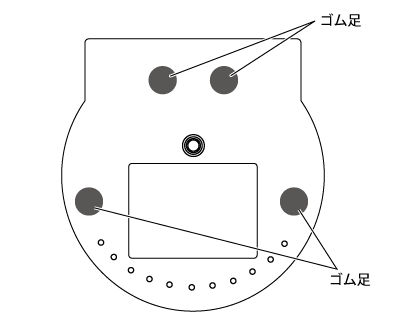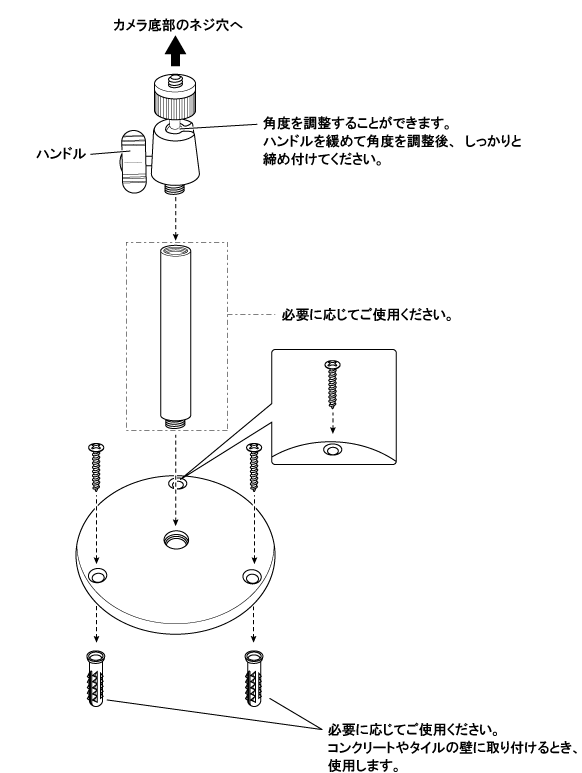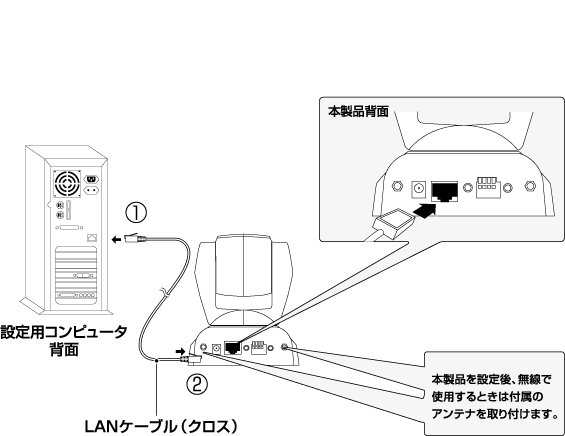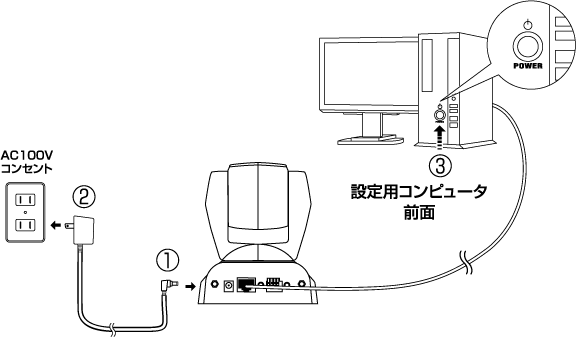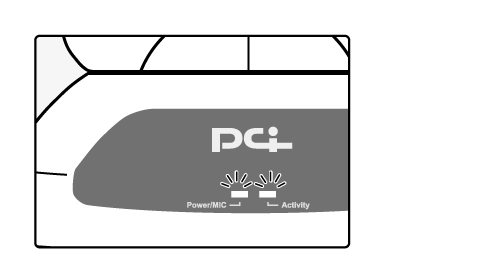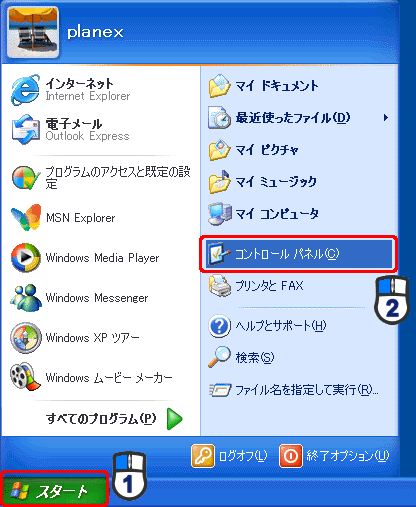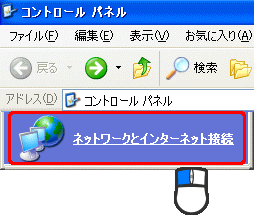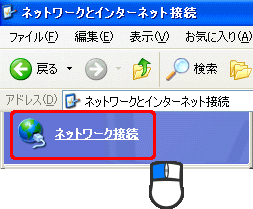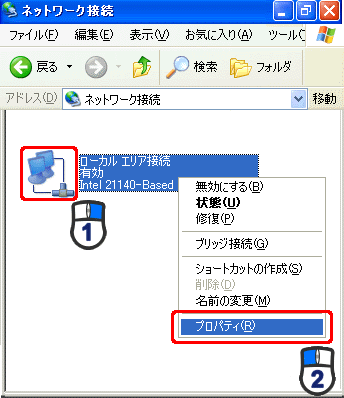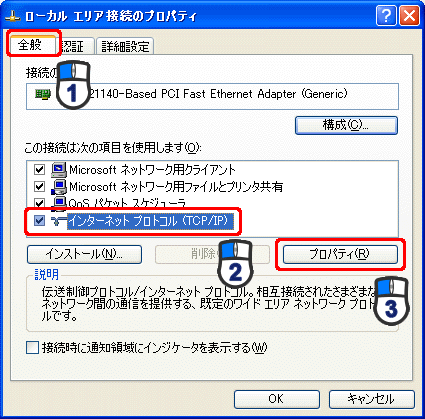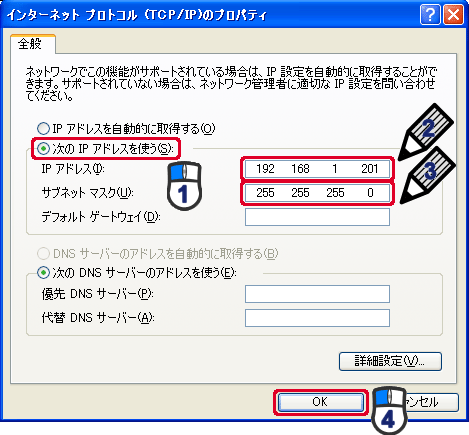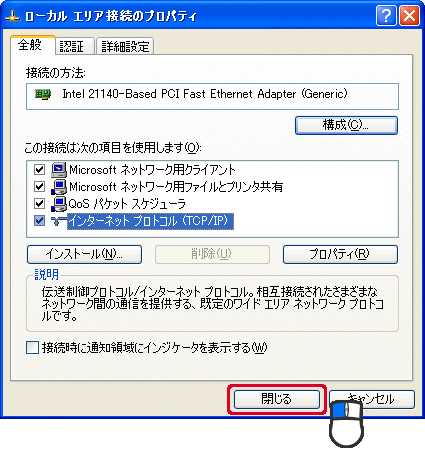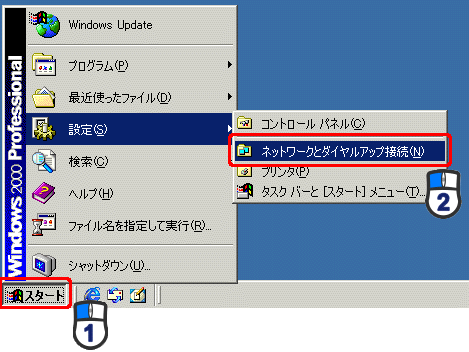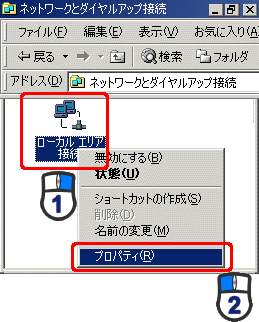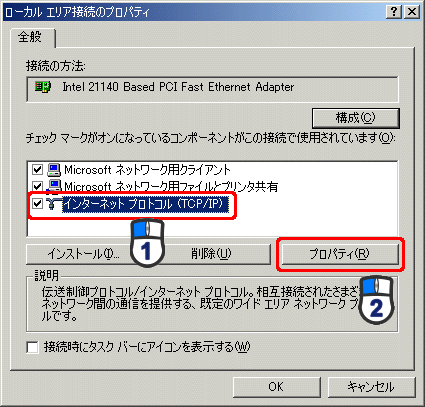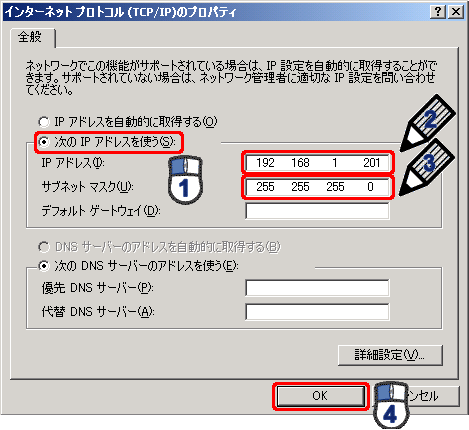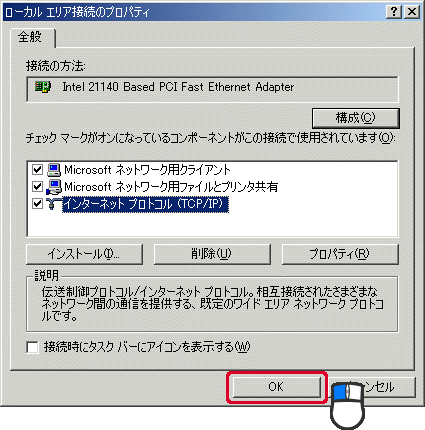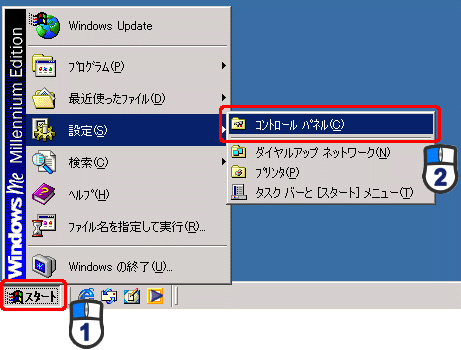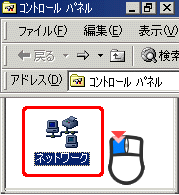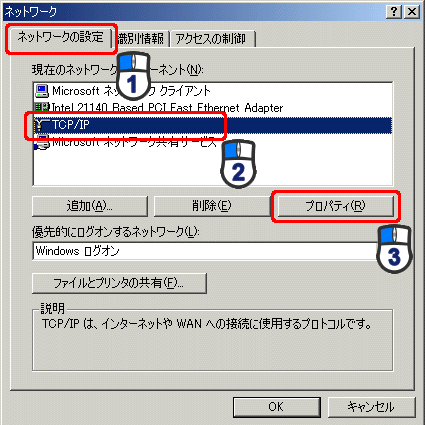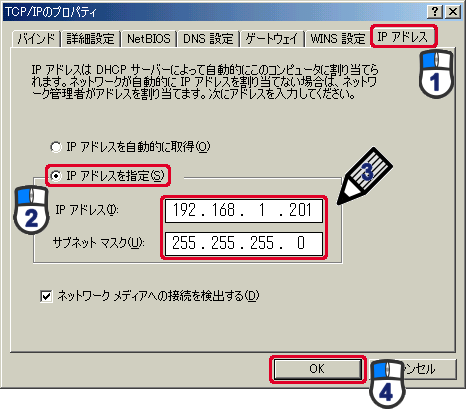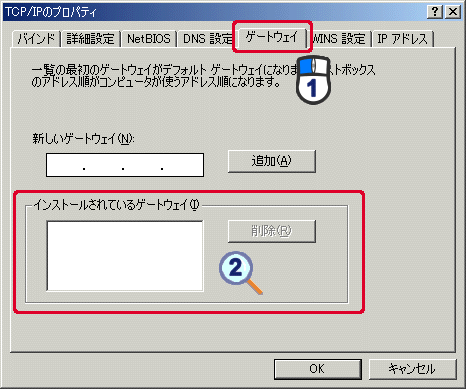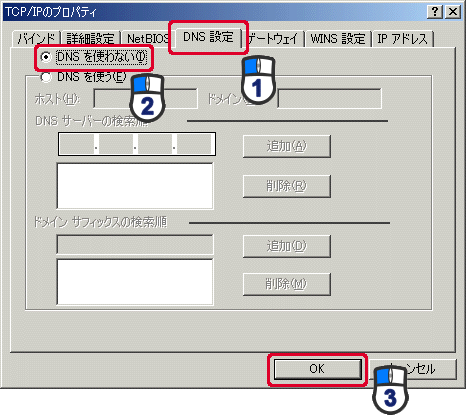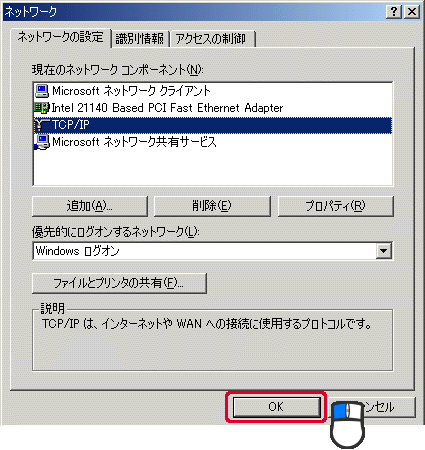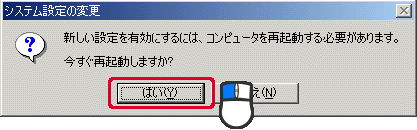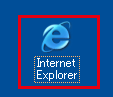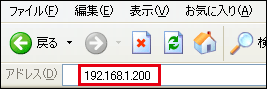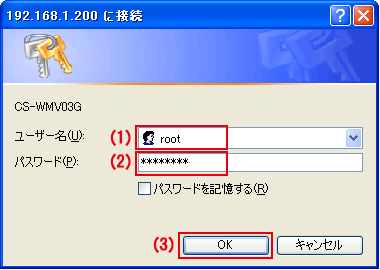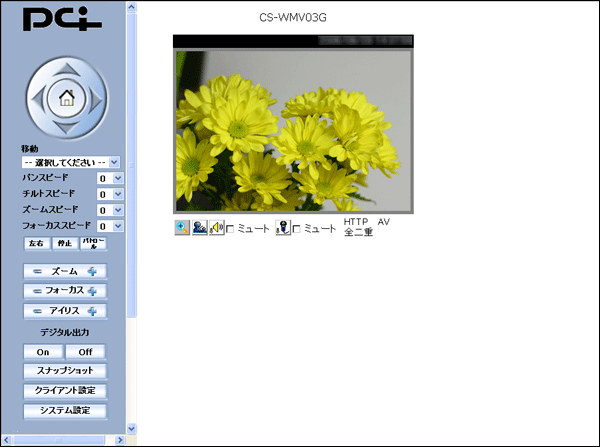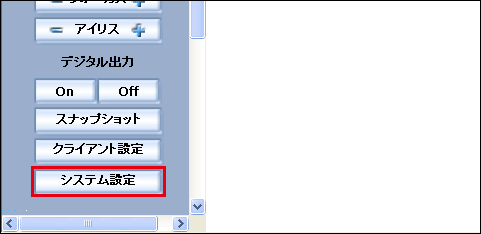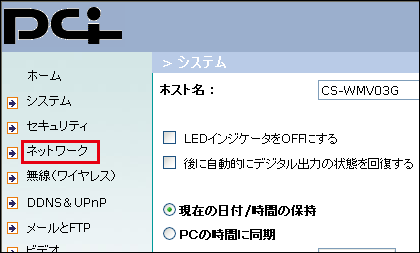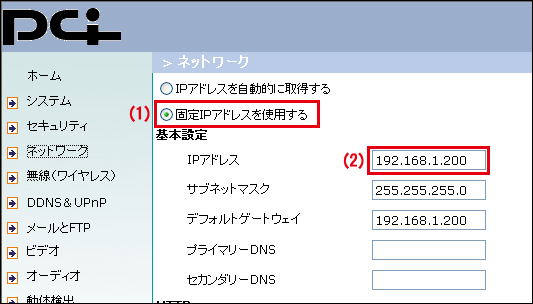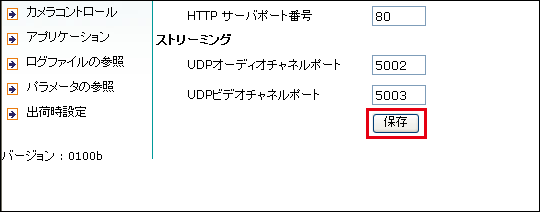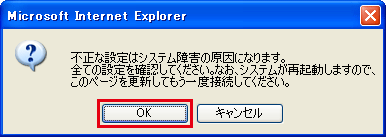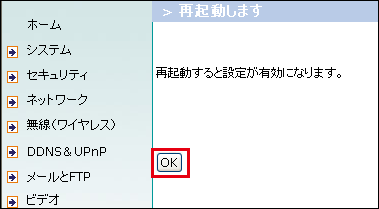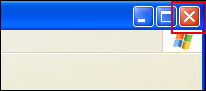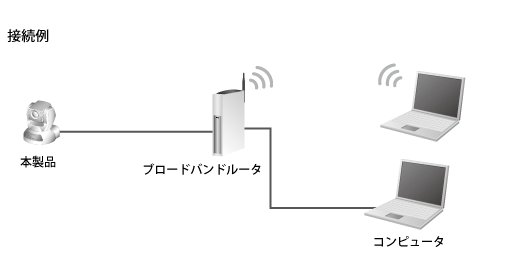|

基本設定
1.設置について
本製品を設置するときには必ず以下の点をお守りください。
■設置場所の注意
- 湿気の多い場所には設置しない
- チリやほこりの多い場所には設置しない
- 直射日光の当たる場所や温度の高い場所には設置しない
- 内部に熱がこもる原因となるため、周囲にはなるべく空間を空ける
ご注意!
カメラの稼動部の周囲に障害物などがあると製品が正しく動作しない恐れがあります。障害物があるときは取り除くか設置場所を変えてください。
カメラの稼動部に指などをはさまないようお気をつけください。
■ゴム足の取り付け
本製品をデスク上などに置いて使用するときは、本製品の底面に付属のゴム足を付けます。
付属のスタンドキットを使って壁などに掛けて使用するときは、下記の「スタンドキットの取り付け」を参照してください。
本製品底面
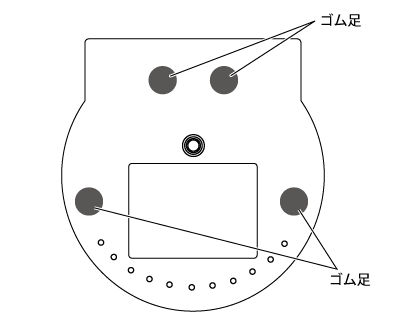
■スタンドキットの取り付け
本製品に付属のスタンドキットを壁や天井などに取り付けて、カメラを固定することができます。
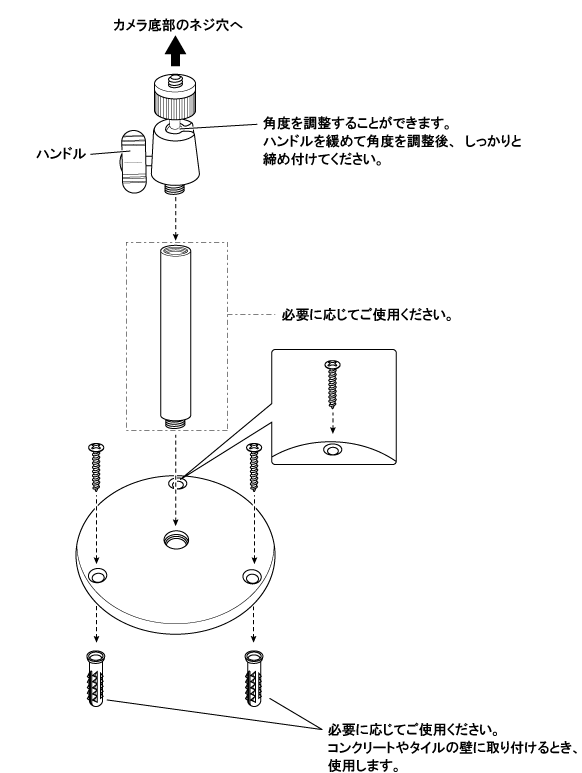
2.機器の接続
本製品とコンピュータを接続します。
■接続前の準備
- LANケーブル(クロス)をご用意ください。
- 有線LANで接続できるコンピュータをご用意ください。
ご注意!
本製品は有線LANと無線LANの2通りの接続方式に対応していますが、本製品の設定は有線LAN接続したコンピュータから行います。
3.設定用コンピュータの準備をする
本製品の設定画面に入るために、コンピュータのIPアドレスを一時的に変更します。
IPアドレスの変更方法はOSにより異なります。お使いのOSをクリックしてください。
■Windows XP ■Windows 2000
■Windows XP編
ご注意!
- 以下の操作手順および表示画面はWinodows XPの初期状態の場合です。
Windows XPの設定によっては異なる場合があります。
- この作業を行うには「コンピュータの管理者」または同等の権限を持つユーザでログオンする必要があります。

|
「スタート」→「コントロールパネル」をクリックします。
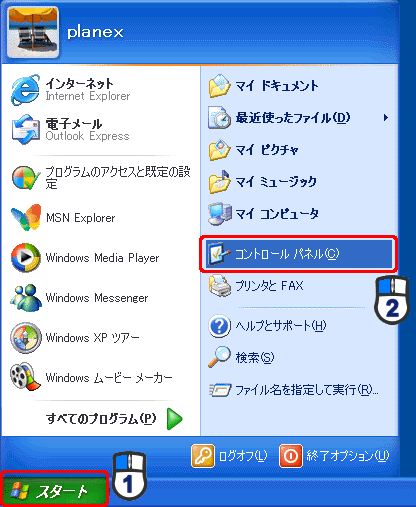
|
▼
「コントロールパネル」が表示されます。
|
|

|
「ネットワークとインターネット接続」をクリックします。
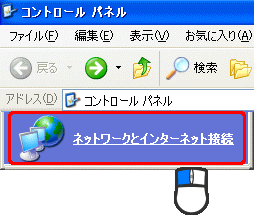
|
▼
「ネットワークとインターネット接続」が表示されます。
|
|

|
「ネットワーク接続」をクリックします。
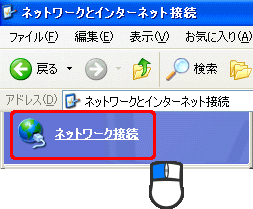
|
▼
「ネットワーク接続」が表示されます。
|
|

|
「ローカル エリア接続」を右クリックし、「プロパティ」をクリックします。
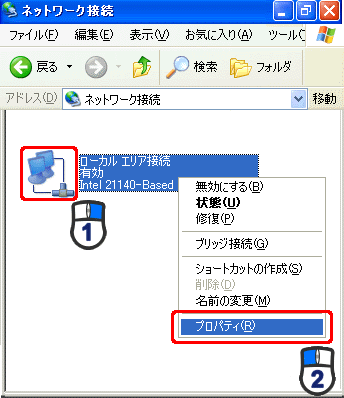
|
▼
「ローカル エリア接続のプロパティ」が表示されます。
|
|

|
(1)「全般」タブをクリックします。
(2)「インターネット プロトコル(TCP/IP)」を選びます。
(3)[プロパティ]をクリックします。
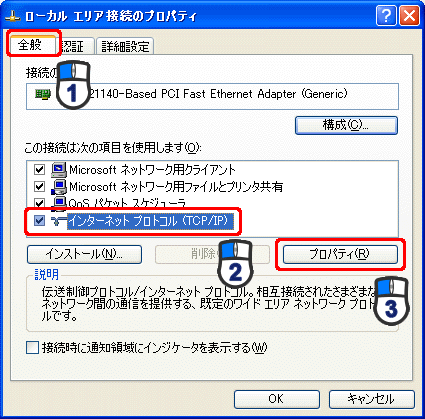
|
▼
「インターネット プロトコル(TCP/IP)のプロパティ」が表示されます。
|
|

|
(1)「次のIPアドレスを使う」をクリックします。
(2)「IPアドレス」に「192.168.1.x」(xは1〜199、201〜254の任意の値)します。
(3)「サブネットマスク」に「255.255.255.0」と入力します。
(4)[OK]をクリックします。
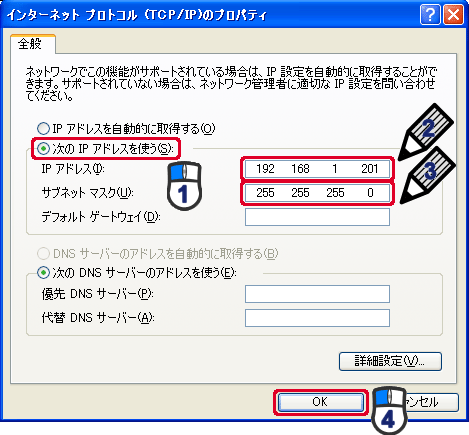
|
▼
「ローカル エリア接続のプロパティ」に戻ります。
|
|

|
[閉じる]をクリックします。
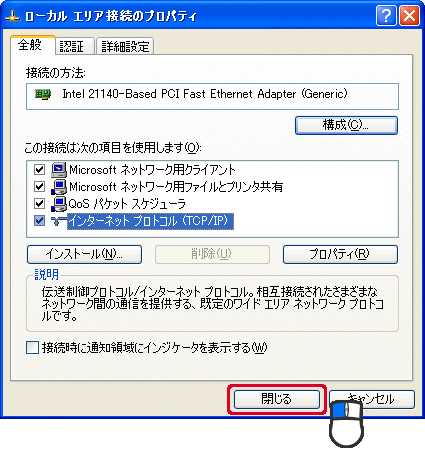
|
▼
「ローカルエリア接続のプロパティ」が閉じます。
|
【次の手順へ進む】
■Windows 2000編

|
「スタート」→「設定」→「ネットワークとダイアルアップ接続」をクリックします。
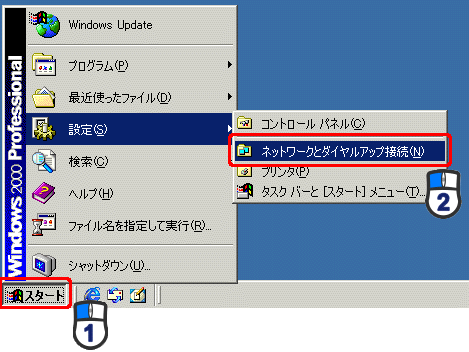
|
▼
「ネットワークとダイアルアップ接続」が表示されます。
|
|

|
「ローカルエリア接続」を右クリックし、「プロパティ」をクリックします。
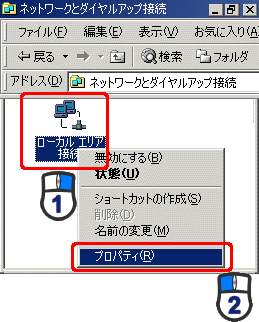
|
▼
「ローカルエリア接続のプロパティ」が表示されます。
|
|

|
(1)「インターネットプロトコル(TCP/IP)」を選びます。
(2)[プロパティ]をクリックします。
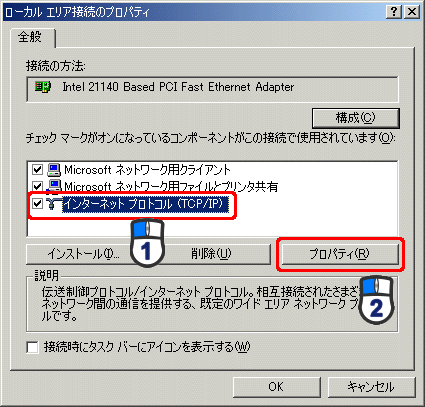
|
▼
「インターネット プロトコル(TCP/IP)のプロパティ」が表示されます。
|
|

|
(1)「次のIPアドレスを使う」をクリックします。
(2)「IPアドレス」に「192.168.1.x」(xは1〜199、201〜254の任意の値)します。
(3)「サブネットマスク」に「255.255.255.0」と入力します。
(4)[OK]をクリックします。
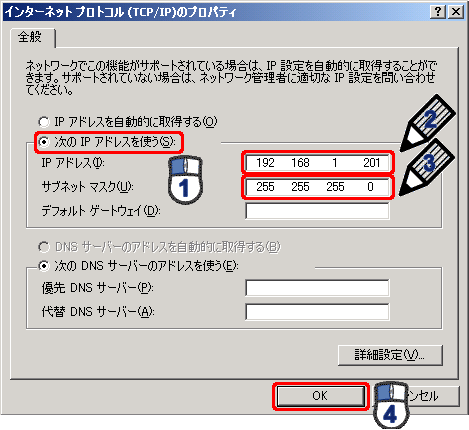
|
▼
「ローカルエリア接続のプロパティ」に戻ります。
|
|

|
[OK]をクリックします。
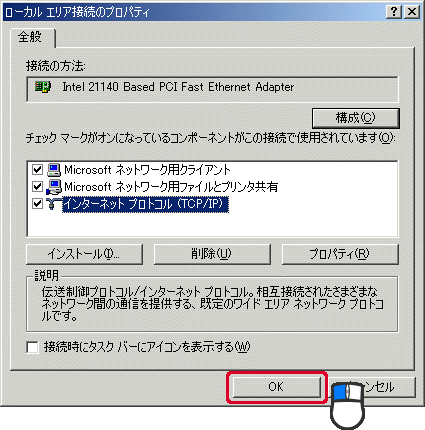
|
▼
「ローカルエリア接続のプロパティ」が閉じます。
|
【次の手順へ進む】
■Windows 98/SE編

|
「スタート」→「設定」→「コントロールパネル」をクリックします。
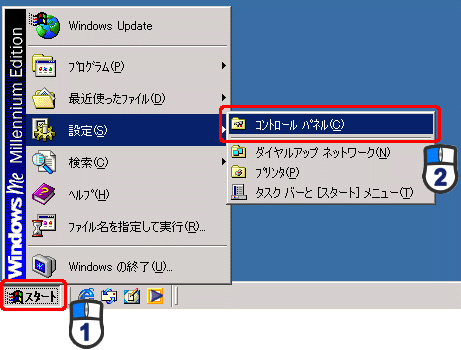
|
▼
「コントロールパネル」が表示されます。
|
|

|
「ネットワーク」をダブルクリックします。
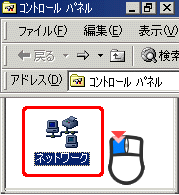
|
▼
「ネットワーク」が表示されます。
|
|

|
(1)「ネットワークの設定」タブをクリックします。
(2)「現在のネットワークコンポーネント」の「TCP/IP」を選びます。
(3)[プロパティ]をクリックします。
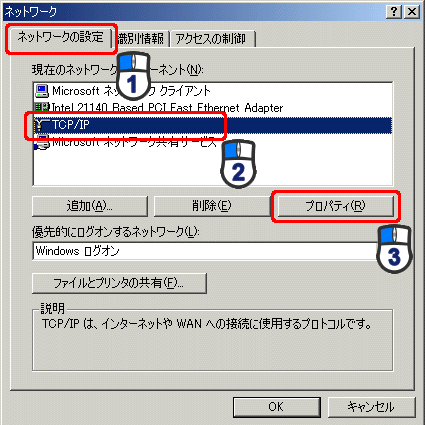
|
▼
「TCP/IP のプロパティ」が表示されます。
|
|

|
(1)「IPアドレス」タブをクリックします。
(2)「IPアドレスを指定」をチェックします。
(3)「IPアドレス」に「192.168.1.x」(xは1〜199、201〜254の任意の値)、「サブネットマスク」に「255.255.255.0」を入力します。
(4)[OK]をクリックします。
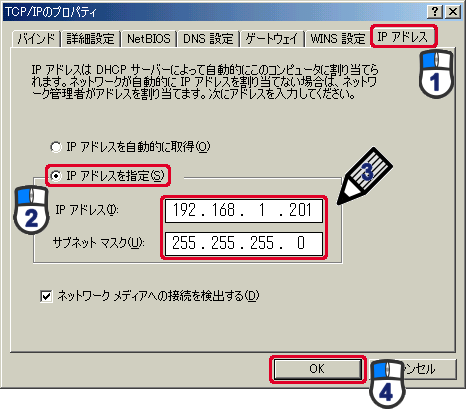
|
|

|
(1)[ゲートウェイ]タブをクリックします。
(2)「インストールされているゲートウェイ」欄に何も設定されてないことを確認します。※
※IPアドレスが表示されているときは、「インストールされているゲートウェイ」欄に表示されている数字を選択し、[削除]をクリックします。
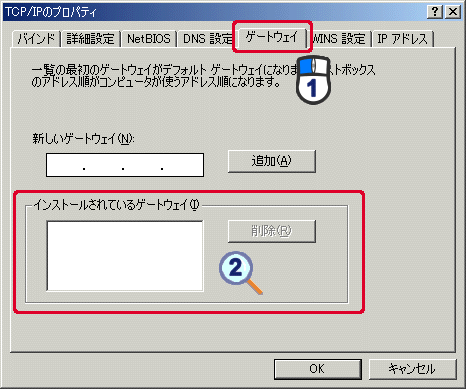
|
|

|
(1)「DNS設定」タブをクリックします。
(2)「DNSを使わない」のチェックをオンにします。
(3)[OK]をクリックします。
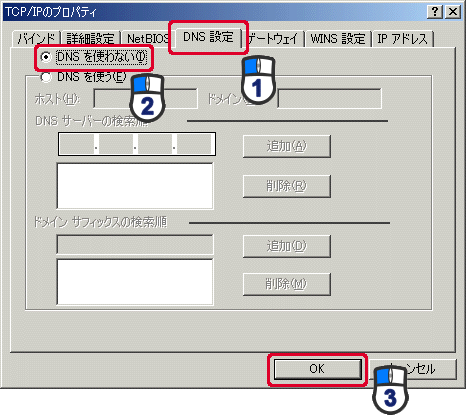
|
▼
「ネットワーク」が表示されます。
|
|

|
[OK]をクリックします。
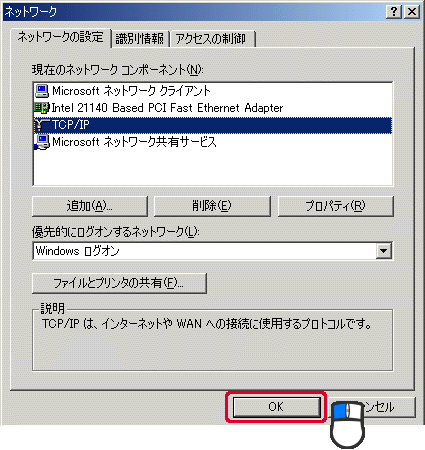
|
▼
「システム設定の変更」が表示されます。
|
|

|
[はい]をクリックしてコンピュータを再起動します。
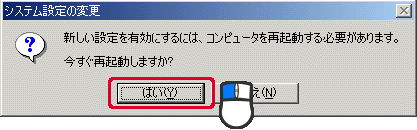
|
4.本製品のIPアドレスを設定する
5.本製品をネットワークに接続する
本製品をご使用のネットワークへ接続します。

|
本製品、コンピュータの電源を切り、ご使用のネットワークへ接続します。
下記を参考に、接続してください。
|
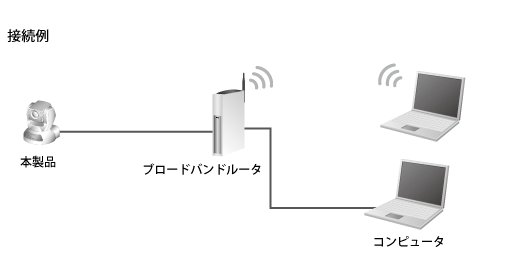 |
| |

|
本製品とコンピュータの電源を入れます。
|
| |
以上で本製品の基本設定は完了です。
|
![]()